每天学会一个Office小技巧,离成为大咖更近一步Excel小技巧怎样用Excel给成绩排名Excel经常会被我们用来统计成绩,今天向大家介绍利用Excel来给大家的成绩进行排序的方法下面给大家分享常用的方式,快来一起看看吧!。
具体操作方法步骤一:输入表格首先我们打开Excel,新建一个工作簿。将学生的姓名和成绩输入到表格中。

步骤二:输入函数利用Excel给学生的成绩排名,那么肯定需要用到函数。在D2单元格输入“=RANK(C2,$C$2:$C$7,0)”。点击D2单元格,向下填充即可完成成绩的排名。
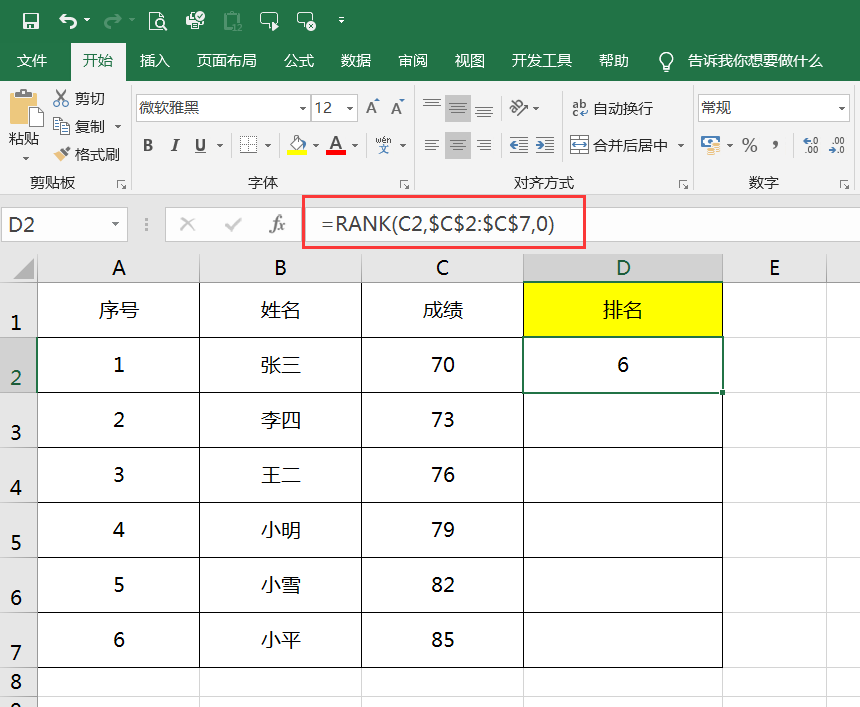
步骤三:选择排序方式一般使用rank函数之后,是能够出现大致排名的如果没有出现,也不要着急,还可以使用【排序】功能全选表格,依次点击数据—排序按钮在主要关键字选择名次、排序方式选择升序后点击确定即可

这个实用的功能,你学会了吗?--THE END --如果你还想看
1、10 个飞速提升个人能力的自学网站!2、微信最鲜为人知的 5 个办公小技巧,超级实用!3、一定要掌握的 8 个「收纳」技巧,效率高十倍!4、知乎高赞:有哪些坚持就一定可以改变你的生活小习惯?5、最实用的Word 打印技巧,老板再也不用担心我浪费纸了!

亲爱的读者们,感谢您花时间阅读本文。如果您对本文有任何疑问或建议,请随时联系我。我非常乐意与您交流。





发表评论:
◎欢迎参与讨论,请在这里发表您的看法、交流您的观点。